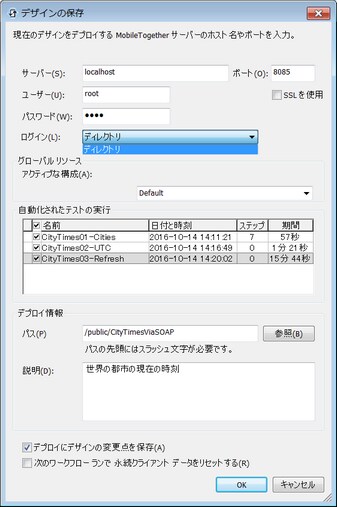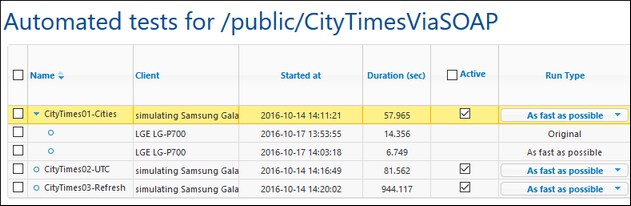アクティブなデザインの1つ以上のテストケースをサーバーにデプロイすることができます。テストケースがサーバー上でアクティブ化されると、クライアント上でソリューションが開始する都度再生することができるようになります。このように、テストケースは複数のクライアント上で再生することができます。これらの再生はサーバーに保管され、元のテストケースと比較するために、 MobileTogether Designer から取得することができます。
テストケースを MobileTogether Server にデプロイする
テストケースをデザインと共に 「ファイル | MobileTogether Server へデプロイ」コマンドを使用して MobileTogether Server にデプロイすることができます。このコマンドは次の項目を入力することのできるダイアログを表示します (下のスクリーンショット) : (i) サーバーへのアクセスの詳細、 (ii) サーバー上のデザインへのパス、および (iii) デザインと共にデプロイするテストケース (デプロイするテストケースを選択してください)。
デザインガスでにサーバーにデプロイされている場合、 テストケースとテストランの管理ダイアログ 内の「デプロイ」をクリックして、テストケースを更にデプロイすることができます。テストケース は内部 ID により識別され、 同じ ID を持つテストケースのみにより上書きされます。
サーバー上でのテストケースの管理
サーバー上のソリューションがテストケースと共にデプロイされていると、ワークフロータブ内で (下のスクリーンショット)、ソリューションには自動化されたテストの列内にホイールのアイコンが表示されます (スクリーンショットを参照)。
デザインのテストケースを有効化し、クライアント上でテストケースがどのように再生するか定義するには、ソリューションのホイールアイコンをクリックしてください (上のスクリーンショットに表示されています)。これは、そのソリューションの自動化されたテストを示すページを表示しています(下のスクリーンショット)。
自動化されたテストページは、選択されたソリューションのためにデプロイされたすべてのテストケースを表示しています。クライアントデバイス上での再生のための個々のテストケースを次のようにセットアップすることができます:
1.「アクティブ」列内から、アクティブ化するテストケースをチェックします。これらのテストケースは、ユーザーがソリューションを開始するとクライアント上で再生されます。複数のテストケースが選択された場合、選択されたテストケースすべてが再生されます。ソリューションのテストケースがアクティブ化されていると、ワークフローのページで、デザインの「自動化されているテスト」の列に赤いホイールのアイコンが表示されます。
2.再生中のログの詳細を設定します。希望する列のチェックボックスをチェックしておこないます。テストケースとテストランの管理ダイアログ 内の記録と再生オプションのセクションを参照してください。
3.「保存」をクリックして完了します。
4.セキュリティ と デバイス タブ内で (i) テストランを実行することを許可するユーザー/ロール (ii) テストランを実行するデバイスを指定することができます。選択されたユーザー/ロールをデバイス上で許可するために、ユーザー/ロール、またはデバイスを選択し 割り当て をクリックします。
テストケースを削除する場合は、左側の列のチェックボックスを選択して、「選択項目の削除」をクリックしてください。サーバー上のテストケースを削除する場合は、( MobileTogether Designer )テストケースとテストランの管理ダイアログ内で削除する項目を選択し、「選択項目の削除」をクリックします。
クライアント上での再生の後
クライアント上でテストケースが再生されると、再生の結果はサーバーにテストケースとして保管され、自動化されたテストページに表示されます (下のスクリーンショット)。各再生の結果は、テストケースの子孫として表示されます。例えば、 下のスクリーンショットでは、2つの再生が テストケース CityTimes01-Cities のために保管されています。再生が発生するクライアントデバイスと再生の回数も表示されていることに注意してください。テストランを削除するには、左側の列のチェックボックスを選択して、「選択項目の削除」をクリックしてください。
( MobileTogether Designer の)テストケースとテストランの管理ダイアログ 内の「取得」をクリックして MobileTogether Designer へテストランを取得することができます。取得はデザインのデプロイされたすべてのテストランに適用され、サーバーからのテストランの削除は含まれません。取得された テストランは、構造的に MobileTogether Designer 内の元のテストケースに表示され、他の関連したテストランと同様に扱われます。例えば、元のテストケースと抽出されたテストランを比較することができます。